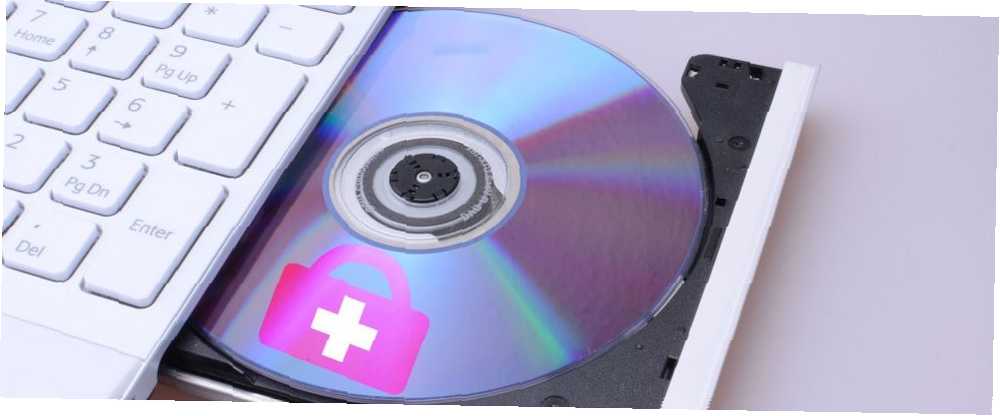
Edmund Richardson
0
818
111
Hiren's Boot CD sve je u jednom rješenje za pokretanje diska za spašavanje koji sadrži mnoštvo korisnih alata za popravak Windows Najbolji besplatni alati za popravak Windows 10 da riješite bilo koji problem Najbolji besplatni alati za popravak Windows 10 da riješite bilo koji problem ako se pokrenete u problema sa sustavom ili skitnice, trebali biste koristiti ove besplatne alate za popravak Windows 10 da biste popravili svoje računalo. koju ćete htjeti imati kad se više ne možete dizati na svoje računalo.
Zamislite probleme poput kvara tvrdog diska, virusne infekcije, particije, oporavak lozinke i oporavak podataka. Hiren-ov Boot CD je Godisnji znak u ovakvim situacijama. Ima mnoštvo alata podijeljenih u brojne kategorije kao što su alati za particioniranje, sigurnosno kopiranje, oporavak i BIOS / CMOS alati za imenovanje samo nekoliko.
Budite spremni na ozbiljne probleme s računalom i nadogradite alat za popravak računala. pomoću nekih važnih alata za popravak u vašem alatu. Evo kako možete to postaviti i koristiti.
Preuzmite i snimite CD sa Hiren's Boot
Budući da Hiren's Boot CD (u daljnjem tekstu skraćeno HBCD) radi kao alat za pokretanje, ne možete ga jednostavno instalirati kao standardni program. Umjesto toga, morate ih snimiti na CD ili USB uređaj ako oko sebe nemate praznih CD-ova.
Započnite posjetom stranici za preuzimanje HBCD-a. Pomaknite se prema dolje do okvira žute sjene pri dnu stranice i kliknite vezu pokraj Naziv datoteke. Počet ćete preuzimati veliku ZIP datoteku (oko 600 MB). Kad završite, izvadite sadržaj.
Ako alat spajate na CD, umetnite prazan disk u računalo. Zatim možete koristiti besplatni softver za snimanje CD-a Najbolji, besplatne alternative za Nero CD / DVD snimač Najbolji, besplatne alternative za Nero CD / DVD snimač Ne trošite novac na CD / DVD alat za snimanje! Besplatna aplikacija možda je sve što trebate. Ovdje smo sastavili pet alternativa Nero Burning ROM-u za vaše Windows računalo. za stvaranje diska za pokretanje ili samo koristiti onaj osnovni koji se nalazi u mapi ZIP.
Da biste koristili uključeni alat, otvorite BurnCDCC.exe datoteka. Klik pretraživati pored Slika datoteke okvir i idite na ISO datoteka iz mape HBCD. Budi siguran Uređaj prikazuje vaš CD / DVD pogon. Ne morate provjeriti nijednu drugu dostupnu mogućnost i brzinu ostavljate kao optimalan dobro je. Klik Početak, i kad je plamenik gotov, imat ćete spreman primjerak HBCD-a.
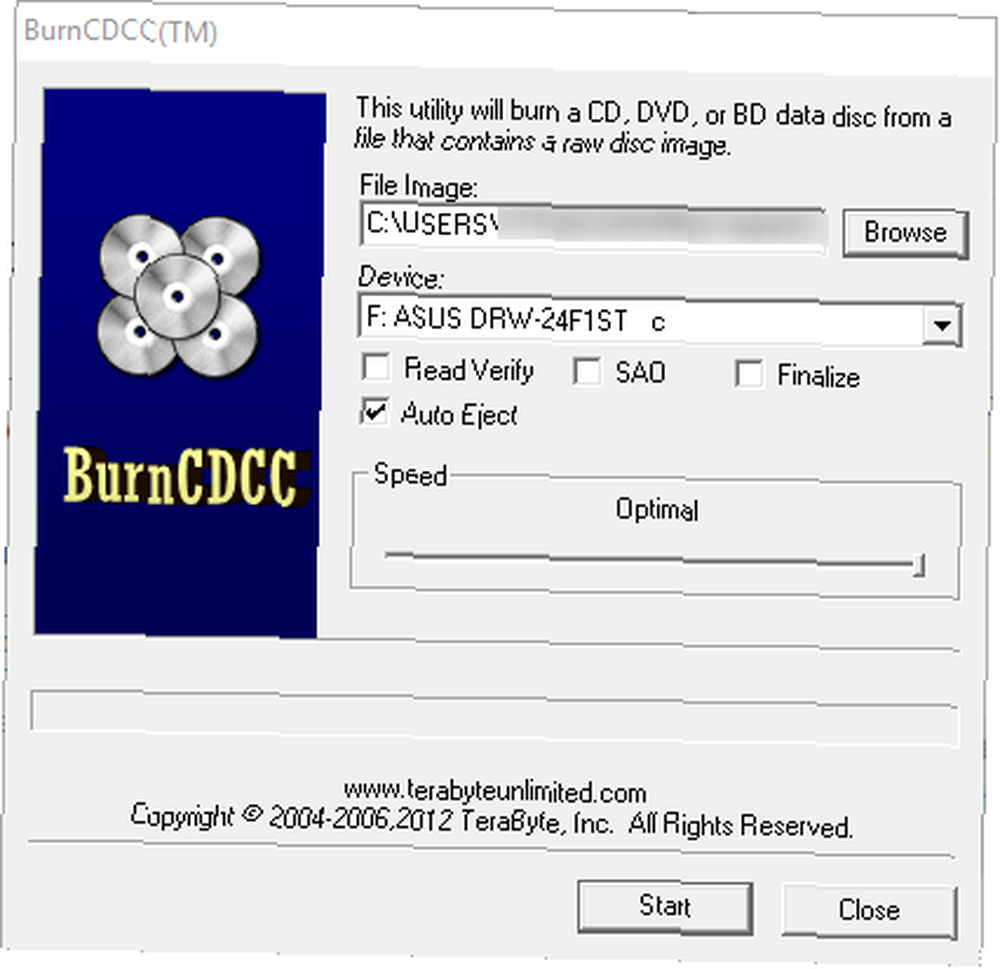
Zapisivanje na USB uređaj
Mnoga računala više nemaju CD / DVD pogon, pa biste možda radije snimili alat na USB pogon Kako napraviti CD za pokretanje CD / DVD / USB za instaliranje sustava Windows Kako napraviti CD za pokretanje CD / DVD / USB za instaliranje sustava Windows Trebate instalacijski medij za ponovnu instalaciju sustava Windows? Naši savjeti pokazuju kako možete ispočetka kreirati CD koji se može pokrenuti, USB ili DVD s ISO-om. umjesto toga. Primjetite to ovaj će postupak izbrisati sve podatke s vašeg flash pogona, stoga obavezno poduzmite sigurnosnu kopiju prije nego što nastavite.
Prvo, preuzmite kopiju Rufusa, jednostavnog i besplatnog alata za stvaranje USB pokretačkih sistema za pokretanje. Izradite bootable USB iz ISO-a Pomoću ovih 10 alata stvorite USB za pokretanje iz ISO-a s ovih 10 alata Želite stvoriti USB pogon s kojim se može pokrenuti ISO datoteka? Imamo deset najboljih pokretača USB pokretača. , Umetnite svoj USB uređaj i pokrenite aplikaciju - prenosiva je tako da ne morate ništa instalirati. Odaberite njegovo ime na Uređaj padajući okvir. Obavezno odaberite ispravnu kako ne biste slučajno izbrisali drugu.
Zadana opcija MBR shema particija za BIOS ili UEFI dobro je. Odaberi FAT32 za datotečni sustav. Provjeri Brzi format pa promijenite opciju pokraj Stvorite disk za pokretanje pomoću do ISO slika. Odaberite malu ikonu CD-a pored ovog okvira i potražite mjesto ISO datoteke u HBCD mapi. Dajte mu novo ime ako želite i kliknite Početak kad bude spreman.
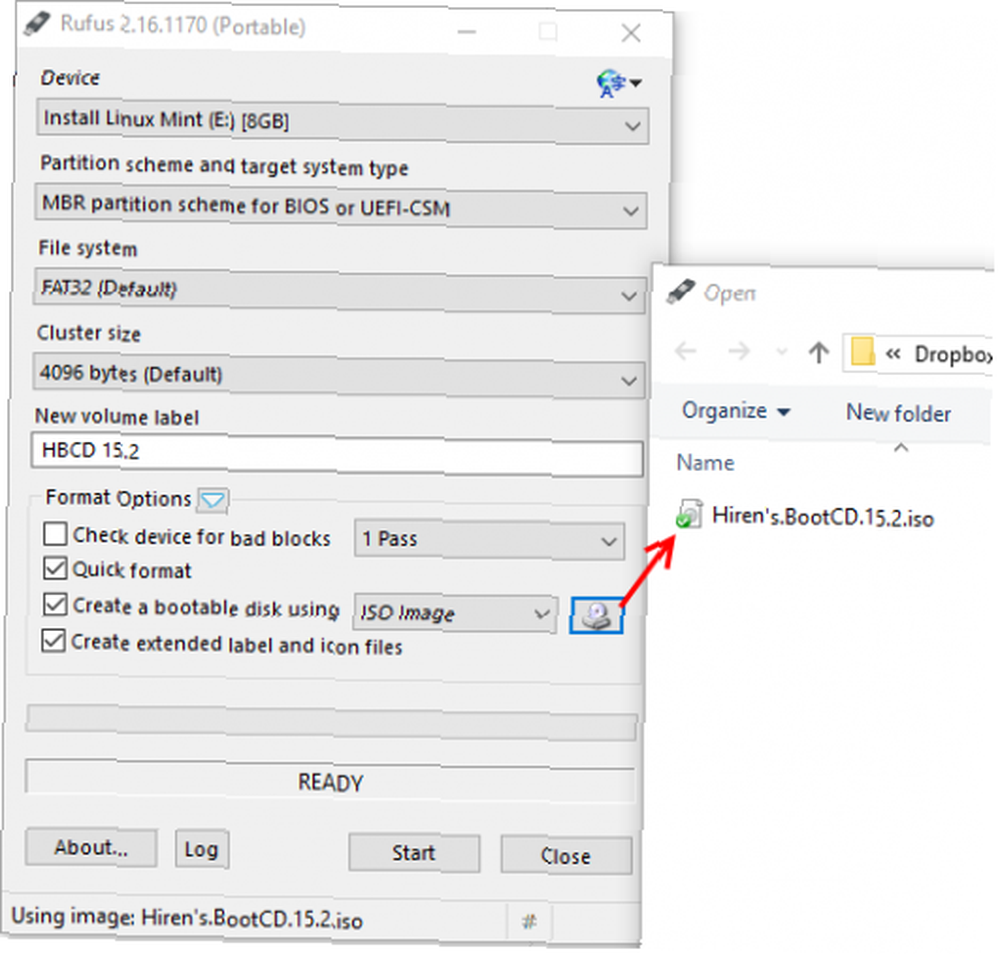
Kad se postupak dovrši, vidjet ćete DONE u donjem lijevom kutu prozora. Klik Zatvoriti i gotovi ste - instalirali ste HBCD na svoj flash pogon.
Dizanje s CD-a ili USB-a
Sada kada ste stvorili disk, vrijeme je da ga pokrenete na računalu. Vjerojatno je da se vaše računalo prvo pokreće s tvrdog diska, pa ćete mu trebati ručno reći da učita svoj CD ili USB pogon Kako promijeniti redoslijed pokretanja na računalu (kako biste mogli pokrenuti sustav s USB-a) Kako se Promijenite redoslijed pokretanja računala na računalu (kako biste mogli pokrenuti sustav s USB-a) Saznajte kako promijeniti redoslijed pokretanja računala. Važno je za rješavanje problema i podešavanje postavki, a puno je lakše nego što mislite. .
Čim uključite računalo, potražite prompt poput Pritisnite ESC za mogućnosti pokretanja ili Pritisnite F12 za podizanje sustava s USB uređaja. Za svako je računalo drugačije, pa ćete možda morati pokušati nekoliko puta da ga uhvatite. Kad saznate koji gumb učitava izbornik za pokretanje, stalno ga dodirnite čim se računalo uključi dok ne vidite izbornik koji omogućuje odabir s popisa uređaja.
Ovdje potražite svoj CD ili USB uređaj. Treba biti prilično očito koji je pravi izbor - nemojte se dizati s tvrdog diska ili bilo koje mrežne opcije. Pomoću tipki sa strelicama odaberite uređaj i Unesi da ga odaberete. Nakon nekoliko trenutaka pojavit će se glavni zaslon HBCD-a.
Što može učiniti Hirenin boot CD?
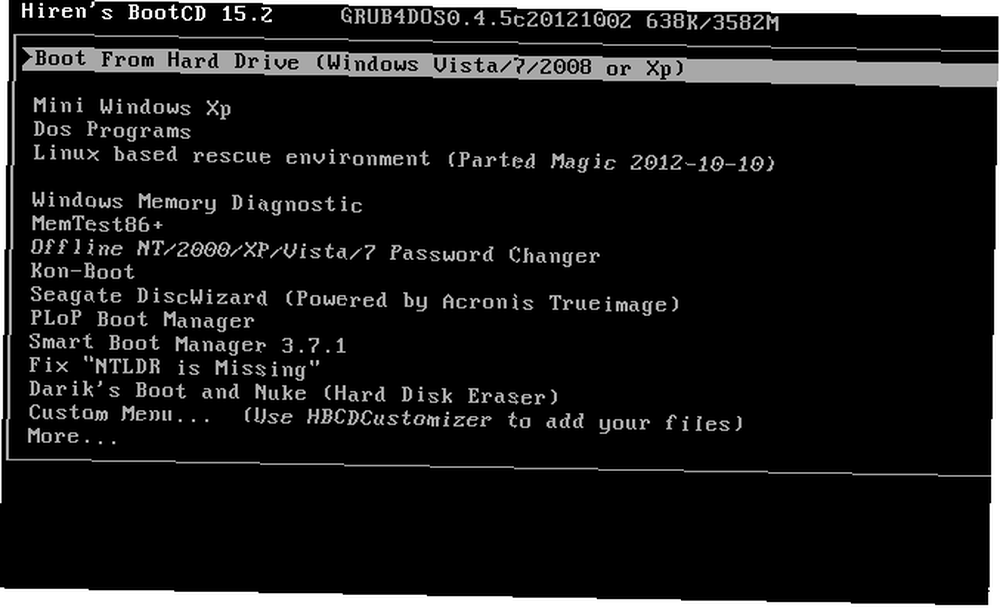
Sad kad ste se uključili, pogledajmo alate koje vam pruža HBCD. Imajte na umu da on ne može instalirati OS za vas; potražite u našem vodiču za instaliranje sustava Windows 10 s USB-a Kako instalirati Windows 10 s bootable USB pogona Kako instalirati Windows 10 s bootable USB pogona Potrebno je instalirati novu kopiju sustava Windows? Naučite kako napraviti USB boot za pokretanje s UEFI podrškom. za to.
Dizanje u operativni sustav
Dizanje s tvrdog diska jednostavno će pokrenuti vaše računalo kao i obično. Mini Windows Xp pokreće laganu kopiju sustava Windows XP pomoću koje možete pregledavati datoteke na glavnom računalu, pristupiti naredbeni redak i više.
Pop otvori Izbornik HBCD aplikaciju i možete koristiti razne alate koji uključuju disk. Pronaći ćete verzije naredbenog retka Avira Antivirus, CCleaner, sigurnosne kopije registra, PC Decrapifier i još mnogo toga.

Starost Windows XP znači da očito nije idealno. Zašto Windows XP neće uskoro nestati Zašto Windows XP neće nestati ni u kojem trenutku uskoro ljudi ne mogu pustiti Windows XP. U tvrtkama i kućama širom svijeta, on će se zadržati. Razgovarali smo s tri korisnika Windows XP iz različitih generacija i podrijetla kako bismo saznali zašto. , ali to je razumljivo jer HBCD nije vidio ažuriranje nekoliko godina. Ipak, ovo je jednostavan način za oporavak datoteka s računala koje se neće pokrenuti. Kako izraditi sigurnosnu kopiju podataka s računala koje se neće pokrenuti? Kako izraditi sigurnosnu kopiju podataka s računala koje se neće pokrenuti kada se računalo neće boot, vaši podaci bi još mogli biti tamo. Evo kako instalirati Linux na bootable USB flash pogon za oporavak datoteka. Sljedeći put zadržite rezervnu kopiju. ako biste radije koristili Windows nego Linux disk da biste to učinili.
Natrag u glavni izbornik odaberite Dos programi za učitavanje nekih alata naredbenog retka. Vidjet ćete popis uključujući Alat za pregrade, Alati za oporavak, i više. Odabir Linux okruženje za spašavanje opcija će pružiti mnogo opcija; možete samo odabrati Početak to učitati.
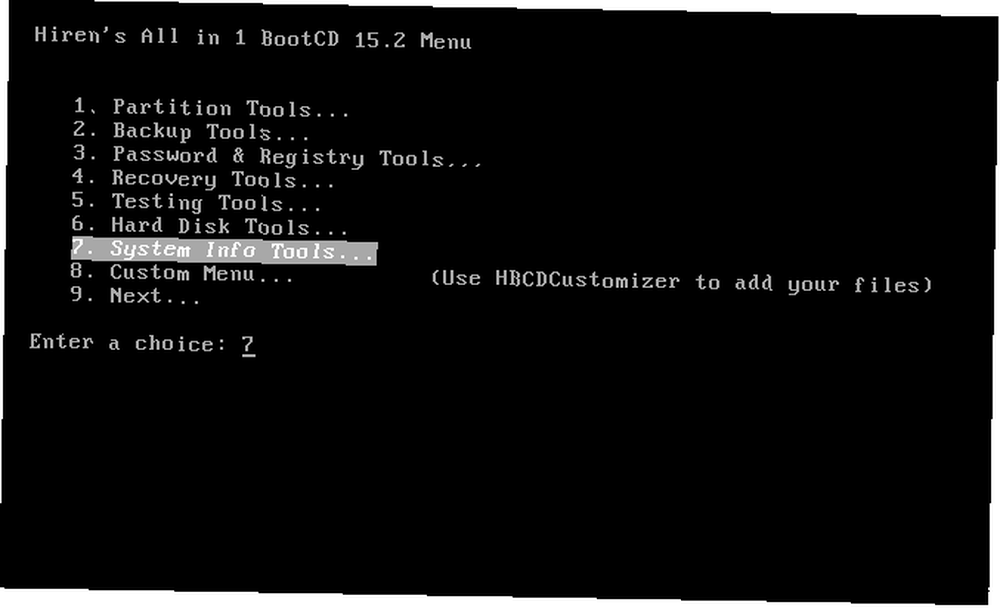
Uslužni programi za oporavak
Ako ne možete pronaći alat koji vam je potreban unutar jedne od gore navedenih kanti, HBCD u svom glavnom izborniku uključuje tonove dodatnih alata. Probajte Dijagnostika memorije sustava Windows i / ili Memtest86+ da biste provjerili ima li problema s RAM-om. Ako ste zaboravili lozinku, the Offline Changer Changer možda vam se ulaznica vrati na račun. Kon-Čizma trebao bi vam pomoći zaobići zaslon za prijavu, ali se u mom testiranju upravo učvrstio u sustavu Windows.
Seagate DiscWizard naišao je na pogrešku prilikom otvaranja. PLoP Boot Manager i Smart Boot Manager neka vam odaberu uređaj za podizanje sustava ako vaše računalo ne radi tako kako treba. Popraviti “Ntldr nedostaje” je uslužni program koji samo objašnjava kako bi riješio problem dizanja sustava. Darikova čizma i Nuke je moćan alat za nepovratno uništavanje svega na tvrdom disku 4 načina da u potpunosti izbrišete svoj HDD 4 načina da u potpunosti izbrišete svoj HDD Prilikom prodaje starog računala ili tvrdog diska ili čak i ako ga samo želite odložiti, sigurno obrišite sve je na vašem tvrdom disku vrlo važno. Ali kako to učiniti?? .
Koristite ovo s oprezom!
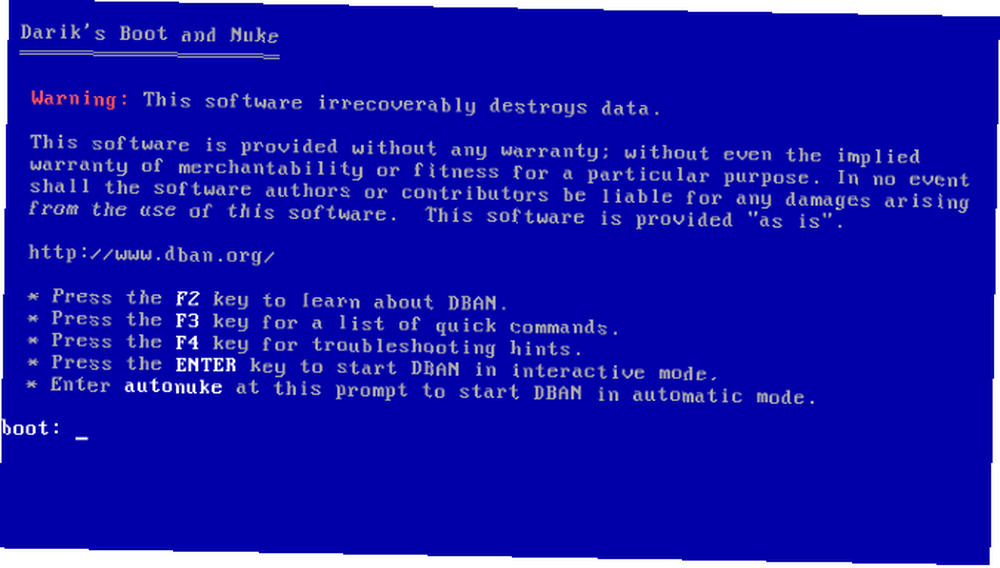
Prilagođeni izbornik
Stavka označena Prilagođeni izbornik kaže da možete koristiti HBCDCustomizer za dodavanje vlastitih datoteka, ali sadrži ogromnu pomoć alata u sebi. Naći ćete CD-ove za spašavanje nekoliko različitih antivirusnih programa, Clonezillu za kloniranje diskova, particijske alate,
više distribucija Linuxa, pogon brisača i još mnogo toga. Ako nešto nije ovdje, vjerojatno vam neće trebati!
Na web-lokaciji Hiren pronađite cijeli popis alata.
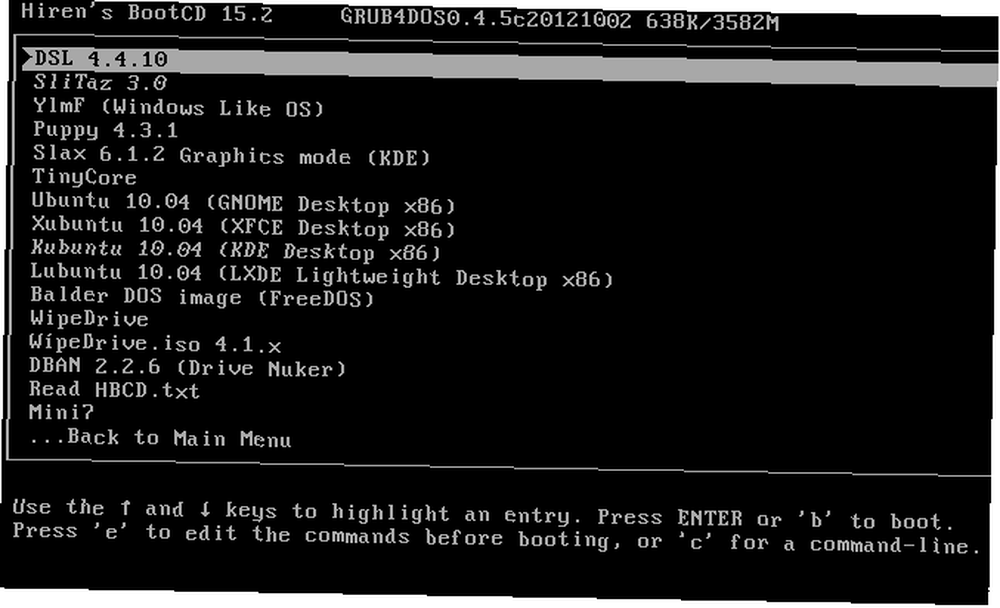
Druge opcije
Uslužni programi o kojima smo gore raspravljali su najvažnije. Ispod njih nalazi se stranica opcija za pokretanje određenih particija tvrdog diska. To je korisno ako ste postavili zasebne skupove podataka ili operativne sustave na različitim particijama, ali prosječni korisnik ih neće trebati. Kraj popisa sadrži Ponovno podizanje sustava i Ugasiti naredbe.
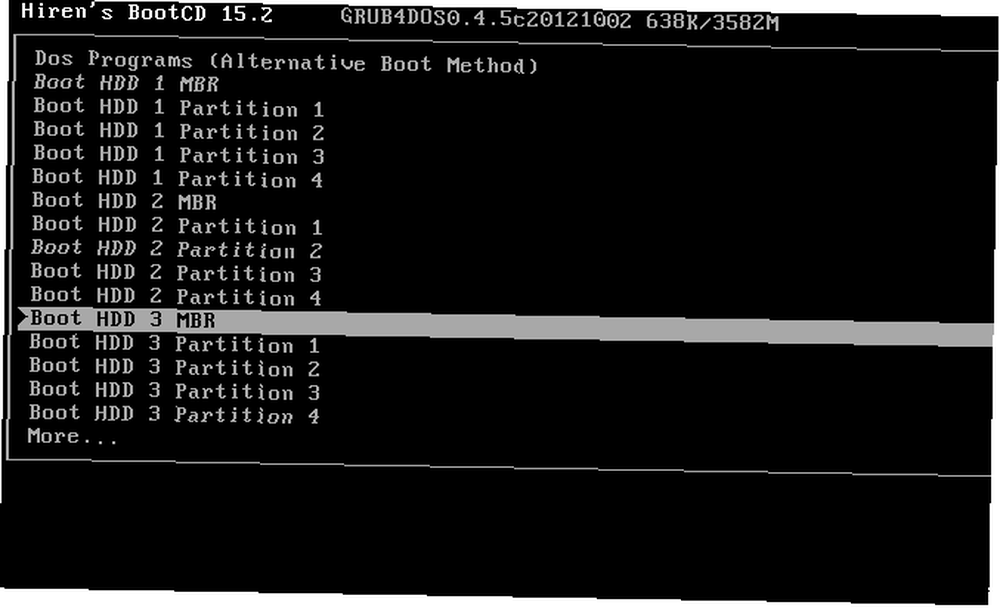
Hirenin CD za pokretanje mogao bi vas spasiti
Posljednja verzija Hireninog CD-a za pokretanje, 15.2, objavljena je krajem 2012. To znači da je znatno zastarjela, a to pokazuje i stare verzije sustava Windows i Linux uključene na disk. Nadalje, nijedan od ovih alata nije dokazano kompatibilan sa sustavom Windows 10. Međutim, iako upotreba ovog diska za oporavak nije estetski ugodno iskustvo i neće svaki alat raditi sigurno, još uvijek pakira puno korisnih alata u jedan paket.
Svatko tko ima rezervni USB pogon ili CD svakako bi trebao potrajati nekoliko minuta da spusti kopiju i stavi je u svoj stol ili računalnu torbu. Prosječni korisnik vjerojatno može postići većinu onoga što će im trebati koristeći mini Windows XP okruženje ili jedan od distribucijskih sustava Linux, što je sjajno. Rado ćete ga pripremiti kad vam treba disk za spašavanje. 5 najboljih diskova za spašavanje i oporavak za vraćanje sustava u sustav Windows 5 najboljih diskova za spašavanje i oporavak za vraćanje sustava u sustavu Windows Evo najboljih diskova za spašavanje sustava Windows koji će vam pomoći da pristupite vaše računalo za popravak i sigurnosne kopije, čak i kad se ne pokrene. !
Ako HBCD ne odgovara vašim potrebama, provjerite diskove za oporavak koji se temelje na Windows PE 5 diskovi za oporavak koji se mogu pokrenuti na Windows PE koji će uštedjeti vaš sustav 5 Diskovi za oporavak koji se mogu pokrenuti Windows PE-ovi koji će spasiti vaš sustav Imate li sustav Windows sustav spašavanja disk u blizini? Ako ne, razmislite o tome da danas napravite disk za predinstalacijski sustav Windows (PE). i drugi alati za spašavanje računala Komplet alata za popravak računala u džepu: CD sa USB diskom na USB sticku Paket za popravak računala u džepu: CD sa USB memorijskim ključem Unutar alata mog tehničara čuvam USB flash pogon učitan s najnevjerovatnijim alatima na planeta: moj alat za popravak računala. U ovom članku dijelim njegov sadržaj. .











